2020年(令和2年)度の確定申告から、青色申告者は電子申告をすると控除額が10万円アップします。自宅にいながら確定申告が完了するだけではなく、節税効果も見込めるため利用しない手はありません。
しかし、「電子申告に必要なものは?」「手続きが難しいのでは?」など不安に思う人いるのではないでしょうか。会計ソフトを利用して電子申告する場合は、ソフトがMacに対応しているかもチェックする必要があります。そこで本記事では、Macユーザーがスムーズに電子申告を追えられるよう、やり方を徹底解説していきます。
freee会計で電子申告をカンタンに!
freee会計は〇✕形式の質問で確定申告に必要な書類作成をやさしくサポート!口座とのデータ連携によって転記作業も不要になり、入力ミスも大幅に削減します。
2024年提出(令和5年分)の確定申告アップデート情報
所得税の確定申告期間:2024年2月16日(金)〜2024年3月15日(金)
消費税の確定申告期間:2024年2月16日(金)〜2024年4月1日(月)
※ 贈与税の申告・納税期間:2024年3月15日(金)まで
<2024年(令和5年分)の確定申告のポイント>
- 「源泉徴収票・国民年金基金掛金・iDeCo・小規模企業共済掛金」が追加されるなど、マイナポータル連携をすることで自動入力できる対象が増えます。
- 国税庁の確定申告書等作成コーナーでも、消費税の申告書を作成できるようになる予定です。今回、インボイス登録によって課税事業者になり、消費税の納付が必要になった方はチェックしましょう!
詳しくは国税庁ホームページ「令和5年分 確定申告特集」をご参照ください。
目次
- e-Taxでの電子申告とは?
- 2020年度から青色申告特別控除が10万円アップ。電子申告のメリットとは?
- Macで確定申告:電子申告のための事前準備
- 事前準備①:Macの環境を整える
- 事前準備②:確定申告に必要なものを揃える
- 事前準備③:e-Taxの利用登録
- Macで確定申告① おすすめは確定申告ソフトのfreeeで電子申告
- STEP1:「freeeで電子申告(e-Tax)」を選択
- STEP2:「収支」「確認」ステップで確定申告書類を作成
- STEP3:「提出」ステップで電子申告完了
- スマホアプリからも電子申告可能
- Macで確定申告② e-Taxで書類の作成から提出まで行う
- 確定申告を簡単に終わらせる方法
e-Taxでの電子申告とは?
確定申告とは、1月1日から12月31日までの一年間の所得と納税額を自分で計算、申告する作業のことです。確定申告書の作成方法には、自分で計算して用紙に直接記入する方法と、会計ソフトなどを利用して自動作成する方法があります。
2021年度(令和3年度)分の確定申告
| 会計期間 | 2021年1月1日から12月31日まで |
| 確定申告期間 | 2022年2月16日から3月15日まで |
※新型コロナウイルスの影響により、2021年提出分の申告期限は4/15まで延長されました。2022年提出分について期限変更等の発表はまだありません。
参考:国税庁提出方法は、税務署に持参するか、郵送することもできます。2004年からは国税庁が電子申告・納税システム「e-Tax」をスタートし、「確定申告書等作成コーナー」で作成した電子申告データをそのまま提出できるようになりました。国税庁の動きを受け、会計ソフト各社も電子申告への対応をすすめています。
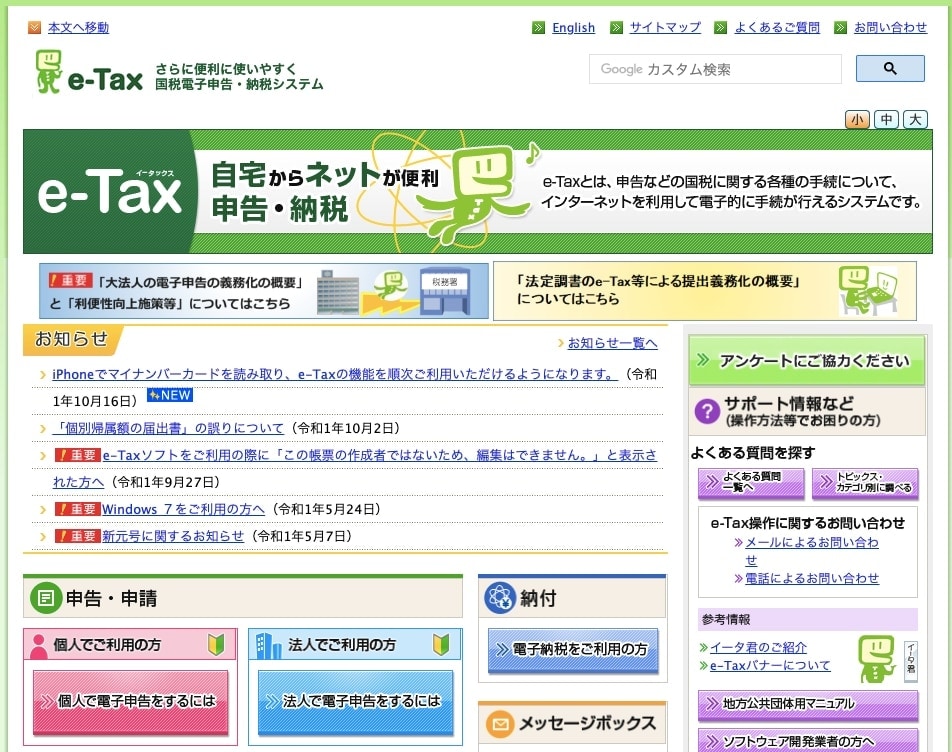
(国税庁の国税電子申告・納税システム「e-Tax」公式サイト)
2020年度から青色申告特別控除が10万円アップ。電子申告のメリットとは?
電子申告の最大のメリットは、青色申告者の特別控除額が10万円アップする点です。これは2020年度の確定申告からスタートする新制度で、節税のためにも利用しない手はありません。
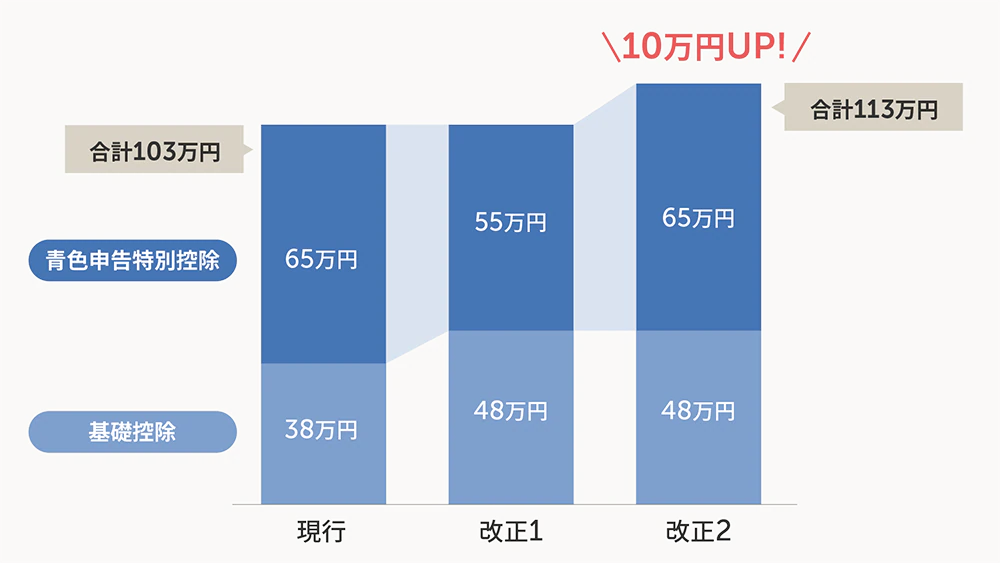
2020年度から、基礎控除が10万円アップして48万円になる代わりに、青色申告特別控除が10万円減額で55万円になります。これだけ見るとトータル金額は変わりませんが、電子申告で確定申告をすると青色申告特別控除は65万円となり、全体で10万円の控除額アップになります。
他にも、電子申告は自宅にいながら確定申告が完了する簡便さが魅力です。税務署に並んで提出まで待つ必要もありません。紙の手続きに比べる、還付金の給付もスピーディーに行われます。社会保険料控除証明書や医療費のレシートなど、紙の申請では添付が必要な書類の提出が省略できるというメリットもあります。
e-Taxを利用すると省略できる添付書類
・給与所得者の源泉徴収票
・年金受給者の源泉徴収票
・社会保険料控除の証明書
・生命保険料控除の証明書
・地震保険料控除の証明書
・住宅ローン控除の借入金年末残高証明書(2年目以降)
・医療費控除の領収書
・寄付金控除の証明書
・特定口座年間取引報告書
・雑損控除の証明書
各書類は5年間保管し、税務署から提出や提示を求められた際には応じる必要がありますので、うっかり捨ててしまわないよう気をつけましょう。
Macで確定申告:電子申告のための事前準備
Macでの電子申告にはいくつか注意点があります。まずは、電子申告の環境を整えること。そして会計ソフトを利用する場合は、電子申告がMacに対応しているかを確認する必要があります。
事前準備①:Macの環境を整える
国税庁では、2020年12月時点でMacユーザーに対しては下記の環境を推奨しています。
(参考ページ:『e-Taxの推奨環境に「Safari 13.1」を追加しました。』)
OS
・Mac OS 10.12
・Mac OS 10.13
・Mac OS 10.14
・Mac OS 10.15
ブラウザ
・Safari 12.1
・Safari 13.0
・Safari 13.1
OSが古い場合はアップデートが必要ですし、WebブラウザはSafariにのみ対応している点にも注意が必要です。
事前準備②:確定申告に必要なものを揃える
①マイナンバーカード
電子申告には紙製の「マイナンバー通知カード」ではなく、ICチップ入りの「マイナンバーカード」が必要です。まだお持ちでない方は、地域の自治体でマイナンバーカードの取得を申請しましょう。
なお、マイナンバーカードには、パスワードを設定します。このパスワードは電子申告を実行する際にも必要ですので、忘れないようにしましょう。
②カードリーダー
マイナンバーカードに対応しているカードリーダー(SONYのPaSoRiなど)を入手します。最近ではスマートフォンでも読み取れるようになりましたので、こちらから対応機種をご確認ください。
参考:
公的個人認証サービス ポータルサイト『ICカードリーダライタのご用意』
事前準備③:e-Taxの利用登録
上記の環境が整ったら、e-Taxを利用するための登録を行います。その場合、
・マイナンバーカード方式
・ID・パスワード方式
のいずれかで登録を行い、利用者識別番号(ID)とパスワードを取得します。ID・パスワード方式はマイナンバーカード方式が浸透するまでの暫定的な方法のため、利用者識別番号(ID)にも3年の有効期限があります。
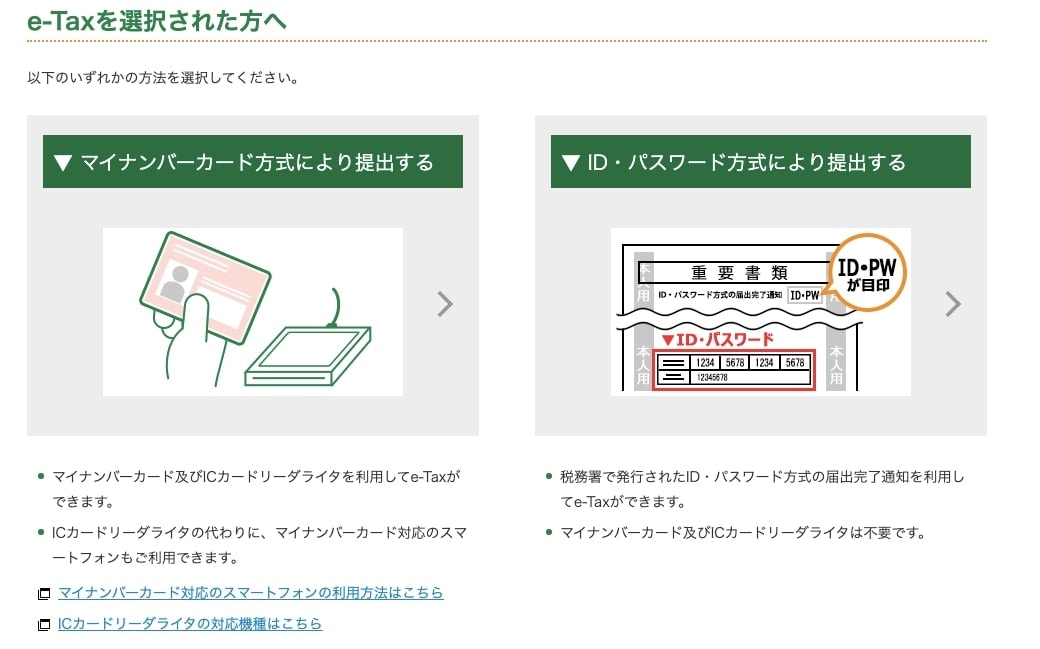
e-Tax利用のためには、マイナンバーカード方式もしくは
ID・パスワード方式で事前登録が必要
(参照:国税庁ホームページ「e-Taxを選択された方へ」)
登録に関する詳細はこちら
『マイナンバーカード方式、ID・パスワード方式の登録方法』
Macで確定申告① おすすめは確定申告ソフトのfreeeで電子申告
確定申告ソフトを使ってMacで電子申告をする場合は、以下の2点を確認しましょう。
・会計ソフトからe-Taxに連携し、電子申告ができるか
・アプリ連携して電子申告できたとしても、Mac対応しているか
アプリ連携していない場合は、e-Taxに適した確定申告データをダウンロードし、e-Tax経由で電子申告をする必要があります。また、アプリ連携し会計ソフトから一気通貫で電子申告できたとしてもMacは非対応のケースもあります。
確定申告ソフトのfreeeは、使用OSがMacでも会計ソフトから一気通貫で電子申告が可能です。e-Tax用のファイル出力もできますし、もちろん直接税務署への提出や郵送も可能です。
ここから先は、freeeで電子申告をするステップを紹介します。
STEP1:「freeeで電子申告(e-Tax)」を選択
下記はfreeeの確定申告画面です。確定申告の作業は、「基本」「収支」「確認」「提出」「その後」の5つに区切られます。
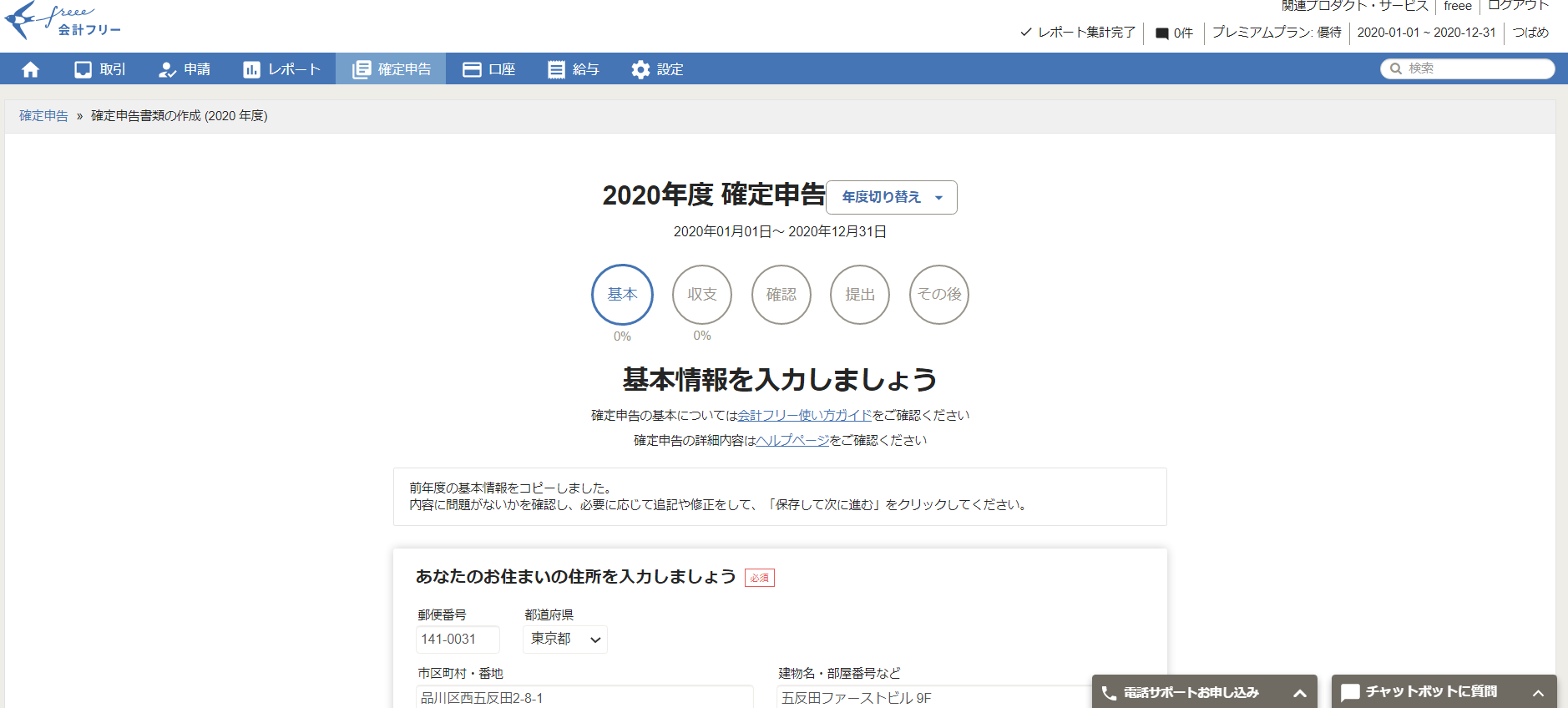
確定申告書作成の「基本」ステップにて「freeeで電子申告(e-Tax)」を選択します。
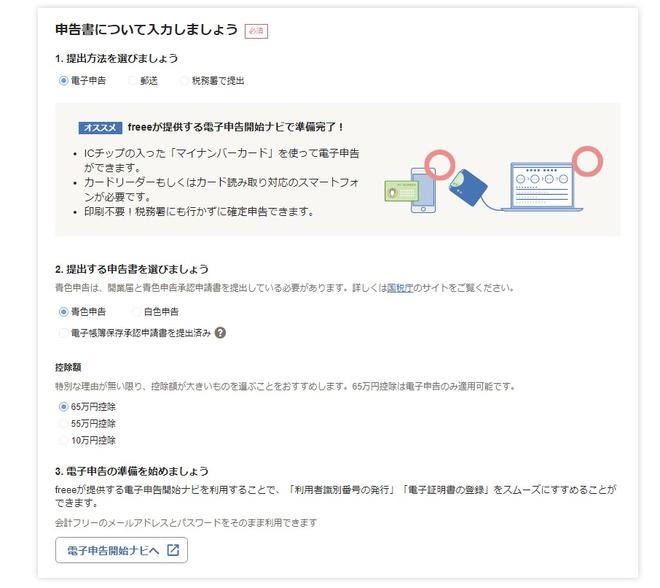
情報を入力していくと、「電子申告開始ナビ」へのリンクに続きます。遷移先のページで電子申告の準備をします。
STEP2:「収支」「確認」ステップで確定申告書類を作成
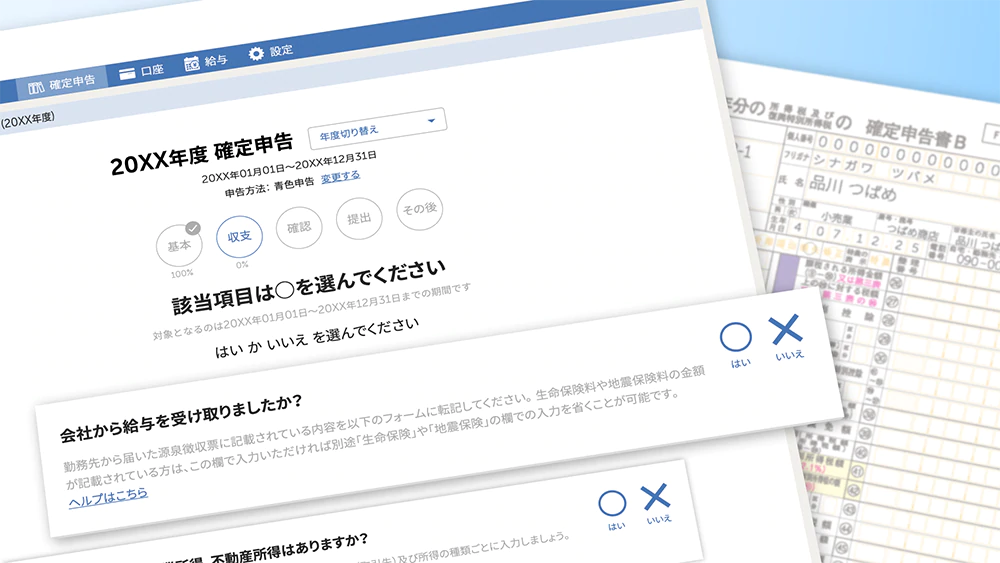
〇×形式の質問に答えながら、確定申告書を作成します。確定申告書の詳しいナビゲーションに関しては、確定申告を簡単に終わらせる方法で後述します。
STEP3:「提出」ステップで電子申告完了
確定申告書の作成「提出」ステップで、電子申告を行います。
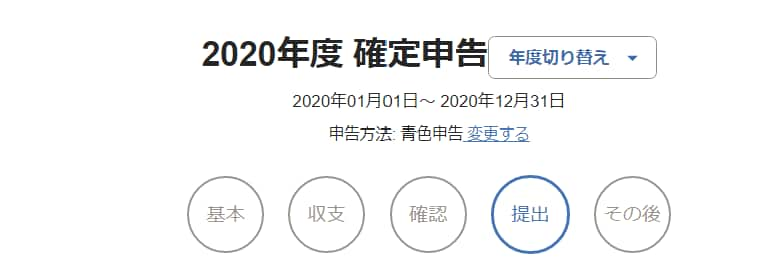
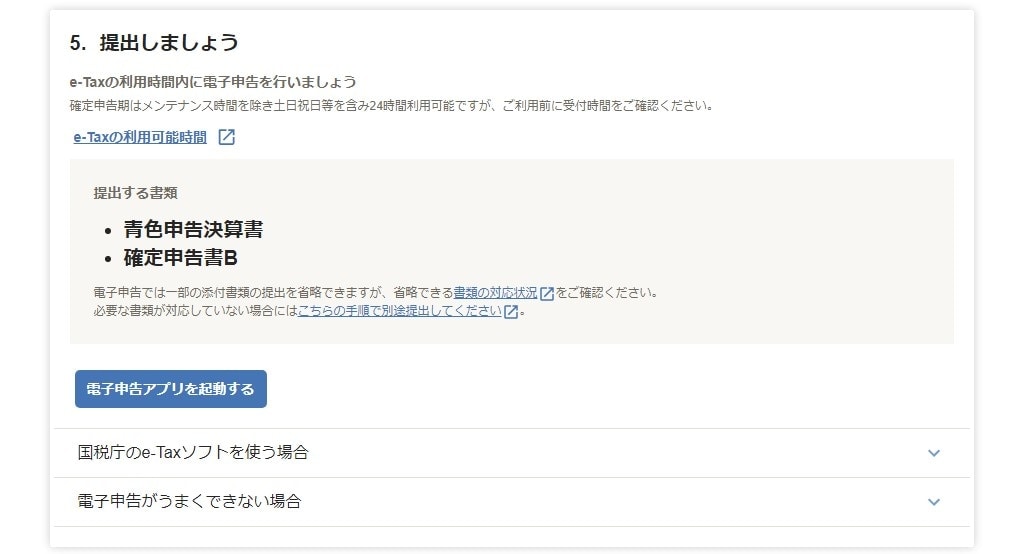
「提出(電子申告アプリ起動)」をクリックすると、「freee電子申告アプリ」が起動します。「ICカードリーダー」を接続し、「マイナンバーカード」を読み取り、暗証番号の欄に「利用者識別番号の暗証番号」を入力します。
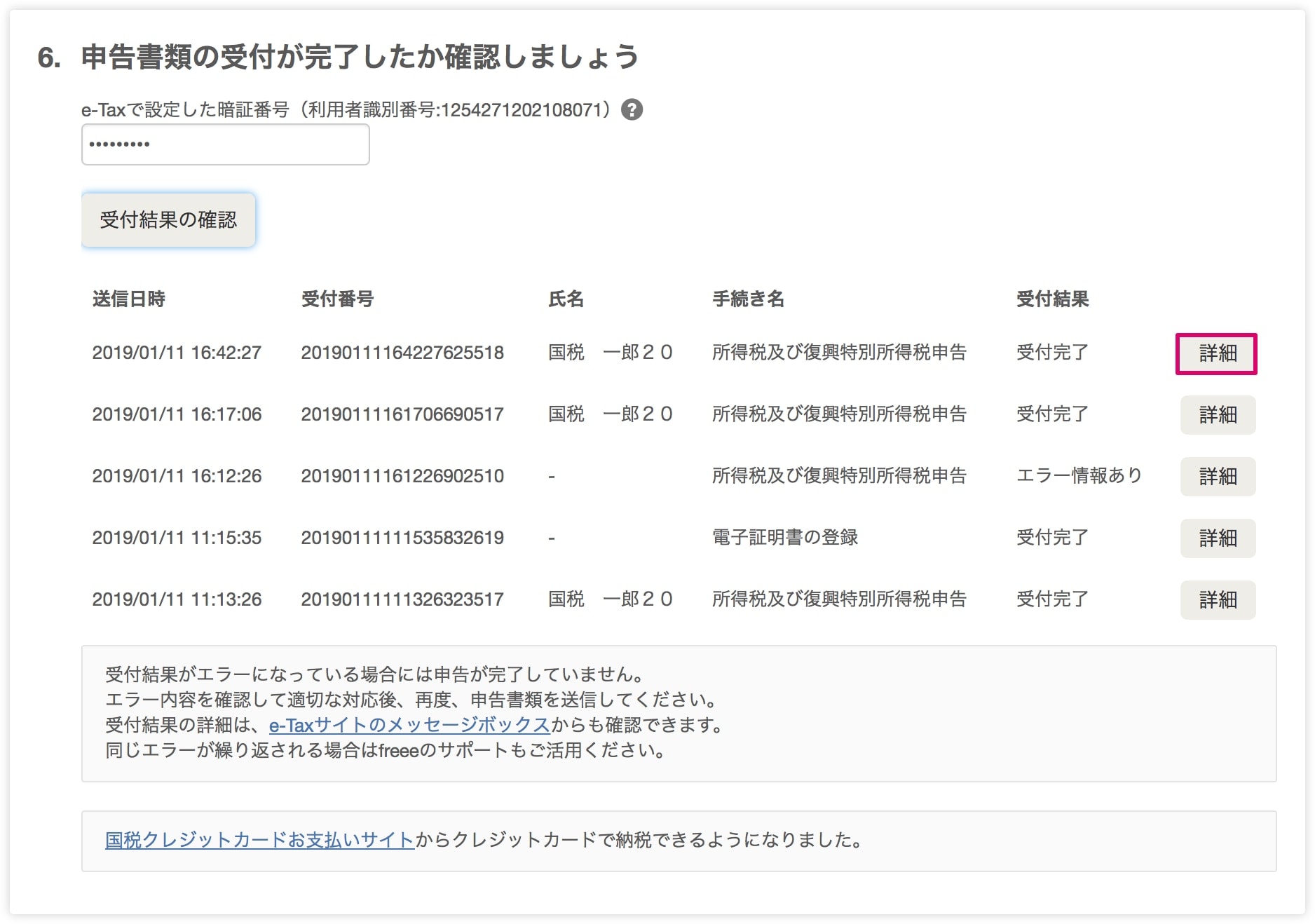
freeeのアプリからは、申告書類の提出状況が確認できます。
スマホアプリからも電子申告可能
確定申告はスマホからも可能です。例えば、国税庁の「確定申告書作成コーナー」はスマートフォンからアクセスして確定申告ができます。ただし、利用対象者が限られており、個人事業主やフリーランスは利用できません。
2020年度から、freeeはスマートフォンアプリからの電子申告にも対応しています。マイナンバーカードの読み取りに対応したスマートフォンが必要ですが、個人事業主やフリーランスも利用できます。スマホからより手軽に電子申告をしたい人におすすめです。
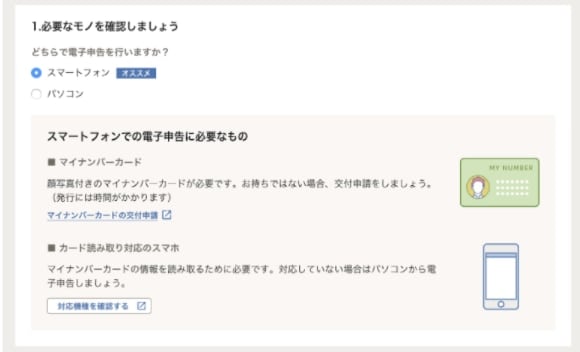
Macで確定申告② e-Taxで書類の作成から提出まで行う
Macでの確定申告には、国税庁の確定申告書等作成コーナーから書類の作成、提出まで行う方法もあります。会計ソフトで作成したデータを出力し、提出することも可能です。
Webサイトは年々改良が重ねられ「思ったより簡単に完了した」という声も少なくありません。ただ、どうしても会計・経理に苦手意識がある場合は、途中まで会計ソフトで作成して電子申告するか、会計ソフトで全部行ってしまう方法がおすすめです。
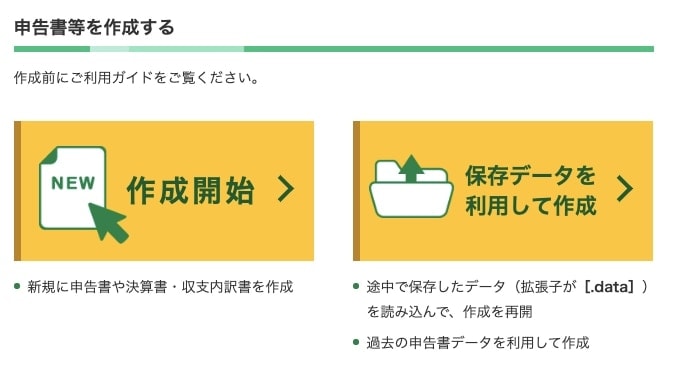
トップページから「作成開始」を選択
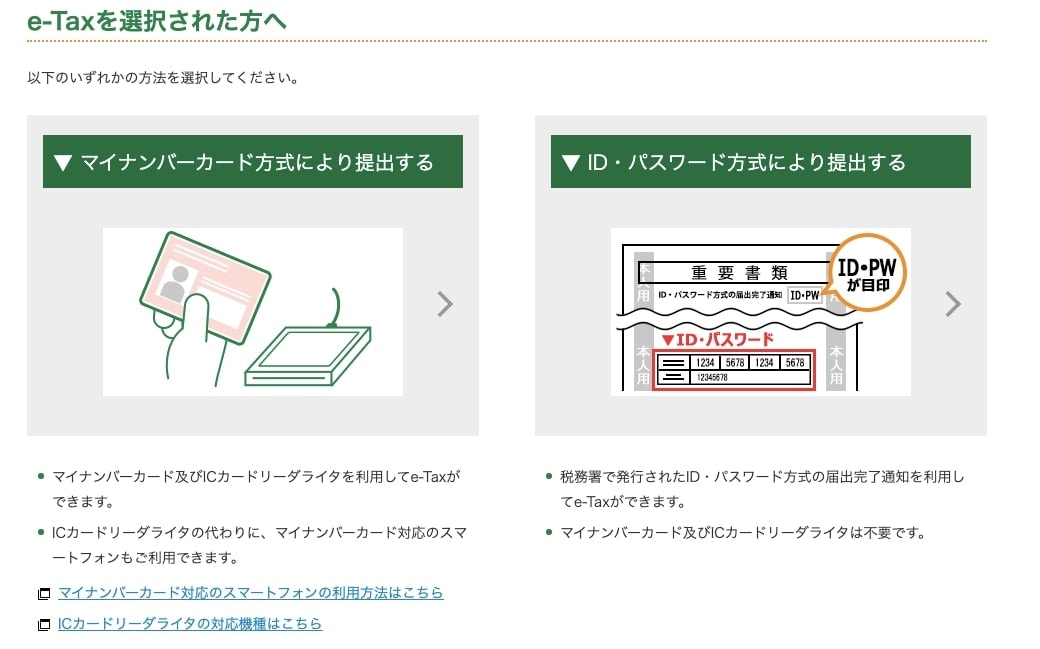
画面の指示に従って、必要情報を入力していきます。入力データは一時保存が可能ですので、間違いがないように入力していきましょう。
ここまで電子申告での「提出方法」を詳しく説明してきましたが、提出以前に、確定申告書類を正確に作る必要があります。確定申告の作業そのものにも苦手意識を持つ人もいるでしょう。そこでここから先は、確定申告を正確に簡単にする方法についてご紹介します。
確定申告を簡単に終わらせる方法
確定申告には青色申告と白色申告の2種類があり、どちらも期限までに書類を作成し、納税する必要があります。
ただ、「会計の知識がなければ確定申告書の作成は難しいのでは?」と苦手意識をお持ちの方も多いでしょう。そこでお勧めしたいのが、確定申告ソフト「freee会計」の活用です。
freee会計は、会計の知識がなくても質問に沿って答えていくだけで確定申告が完了します。以下に書類を完成させるまでのステップをご紹介します。
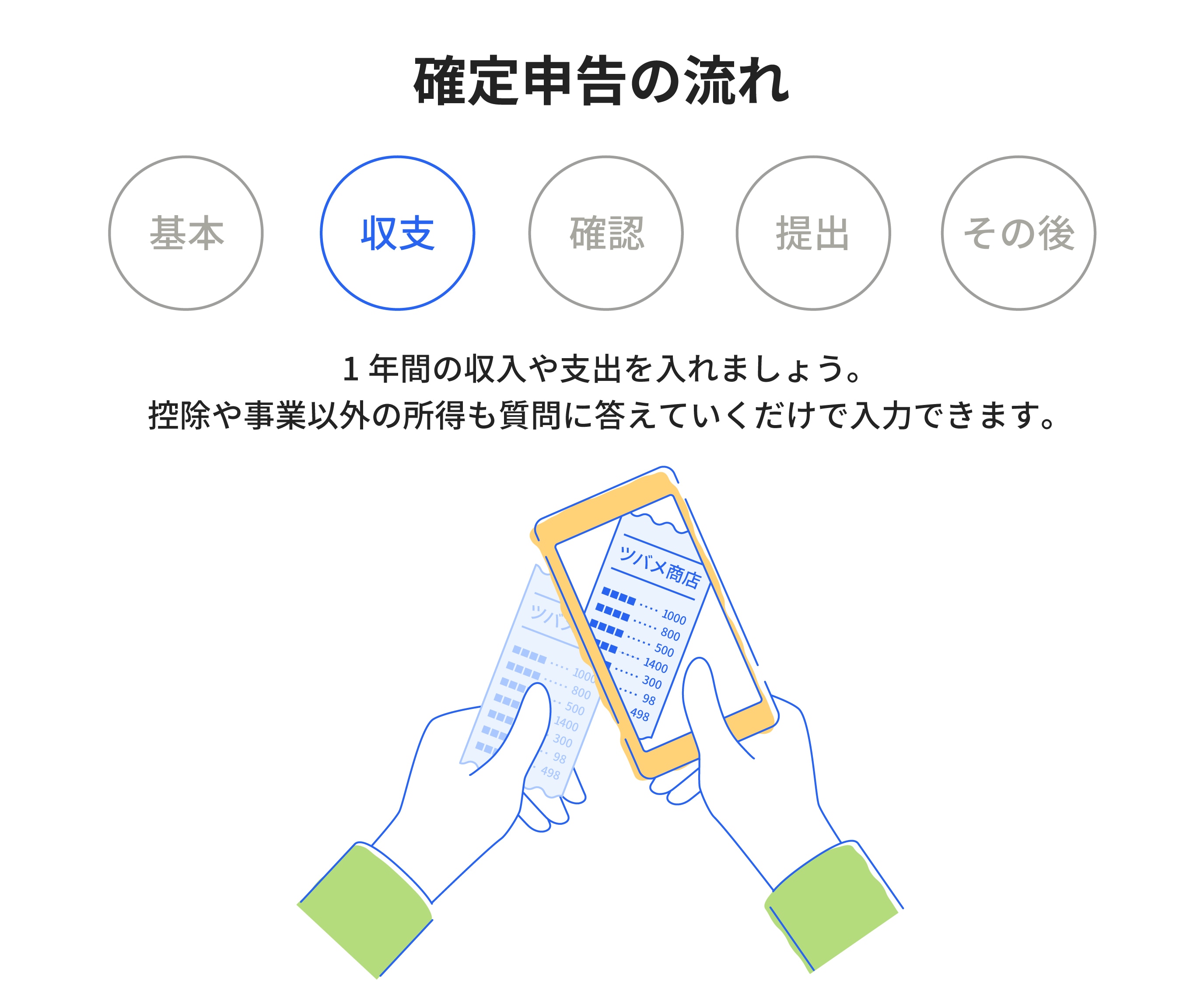
ステップに沿って入力するだけで、簡単に確定申告が完了します。
「基本」ステップで事業の基本情報を入力し、提出方法も選択します。おすすめは「freeeで電子申告(e-Tax)です。その後、「収支」ステップで収入と支出を確定させます。
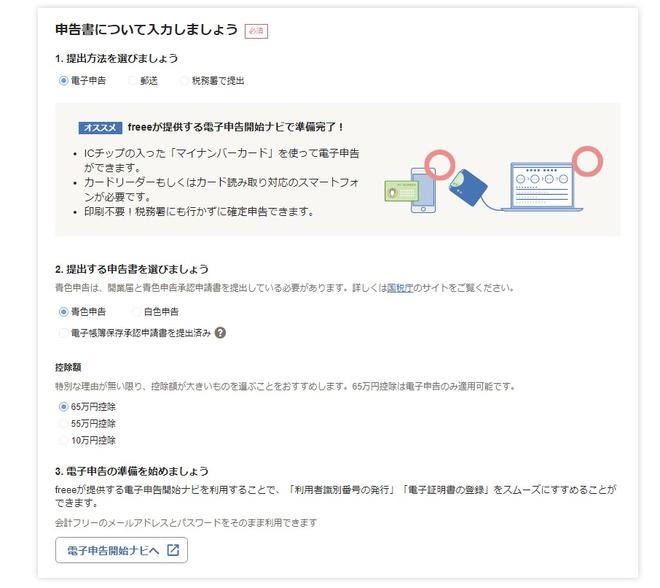
1.銀行口座やクレジットカードの同期で経費を自動入力
確定申告のポイントの一つは経費の集計です。1年分の経費の入力はとても面倒。しかし、freee会計なら銀行口座やクレジットカードを同期することで自動入力にできます。日付や金額だけでなく、勘定科目を推測して自動入力してくれるので、作業時間と手間を大幅に省くことができます。
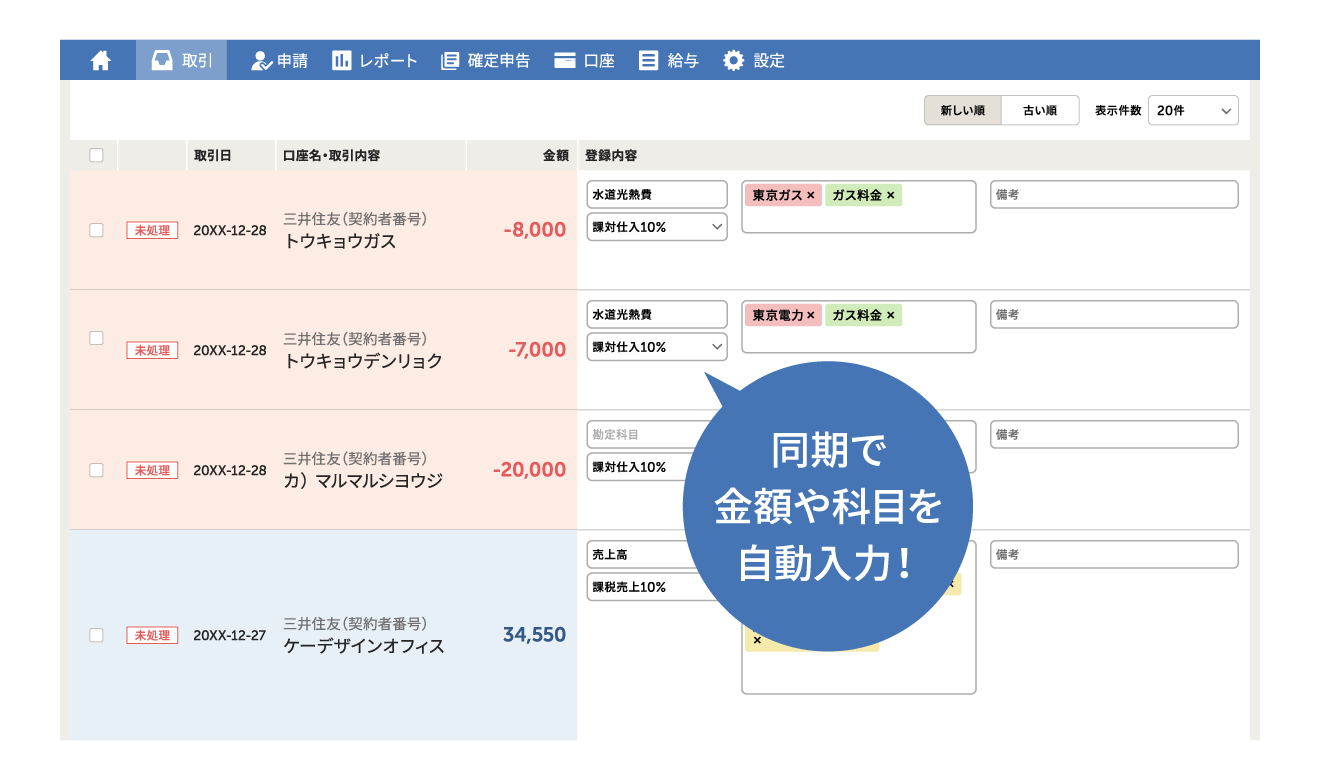
溜め込んだ経費も自動入力でカンタン!
2.簿記を知らなくても手軽に入力できる
現金での支払いも、いつ・どこで・何に使ったか、家計簿感覚で入力するだけととても手軽です。自動的に複式簿記の形に変換してくれるので、簿記を覚えなくても迷わず入力することができます。
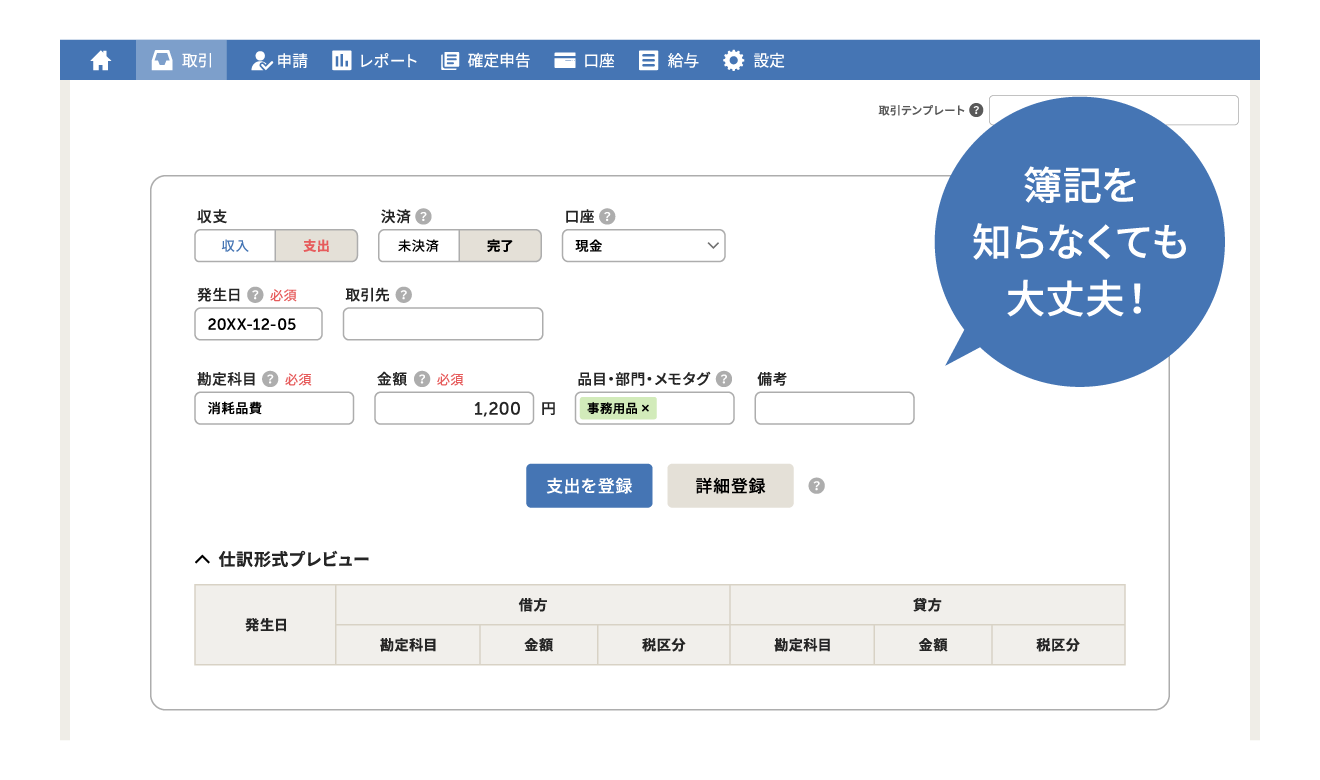
有料のスタータープラン(年払いで月額980円)、スタンダードプラン(年払いで月額1,980円)はチャットで確定申告についての質問もできます。オプションサービスに申し込むと電話で質問も可能です。
※価格・プランについて確認したい方はこちら。最大30日間無料でお試しいただけます。
3.質問に答えるだけで税金を自動計算
保険に加入している場合や、ふるさと納税などの寄付、住宅ローンを利用している場合は控除の対象となり、税金が安くなります。難しい税金の計算もfreee会計なら、質問に答えるだけで自動算出可能です。確定申告のために、わざわざ税金の本を買って勉強をする必要はありません。
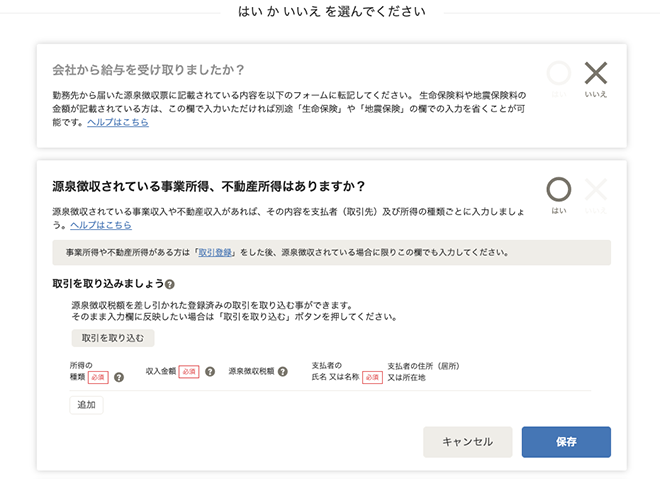
「はい」「いいえ」で選択し、必要項目を入力していく
4.あとは電子申告をするだけ
収支の入力が完了したら、「確認」のステップで作成した申告書類を確認し、電子申告を行います。
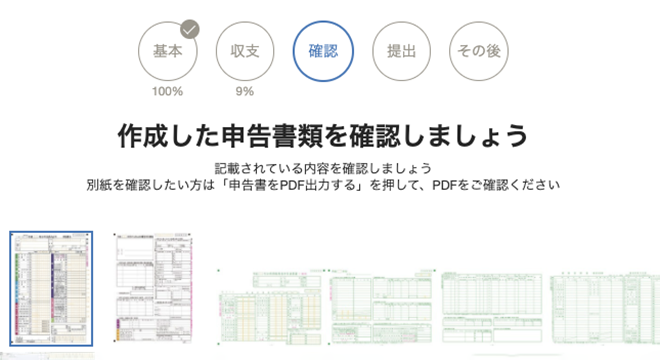
基本ステップで「freeeで電子申告(e-Tax)」を選択していれば、電子申告を行う為の、必要準備や手順が詳しく説明されます。マイナンバーカードを読み取るだけでアプリから簡単に電子申告可能です。
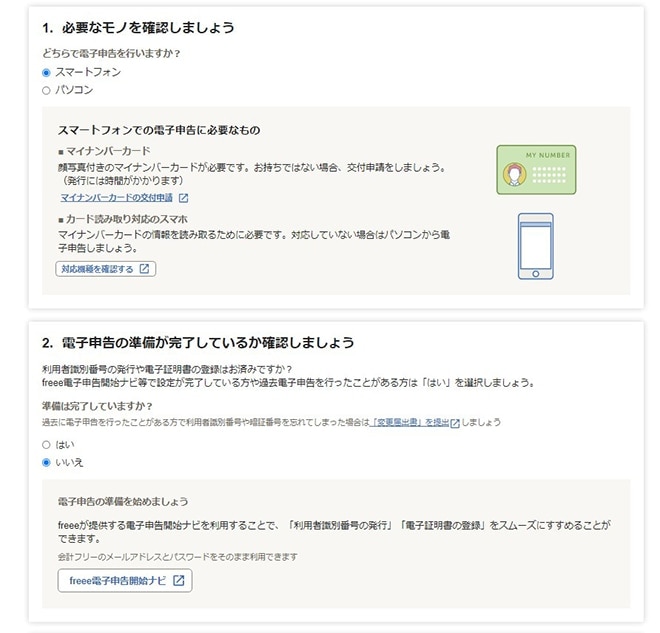
freee会計を使うとどれくらいお得?
確定申告ソフトのfreee会計には、会計初心者の方からも「本当に簡単に終わった!」というたくさんの声をいただいています。
税理士さんなどに経理を依頼した場合、経理の月額費用は最低でも1万円ほど、確定申告書類の作成は最低でも5万円〜10万円ほどという場合がほとんどです。freee会計なら年間1万1,760円(月額980円)から。ステップに沿って質問に答えるだけで、簡単に確定申告を完了することができます。
余裕を持って確定申告を迎えるためにも、ぜひ確定申告ソフトの活用をご検討ください。
【初めての向けにオススメ】そもそも確定申告とは?スマホ申告の活用など